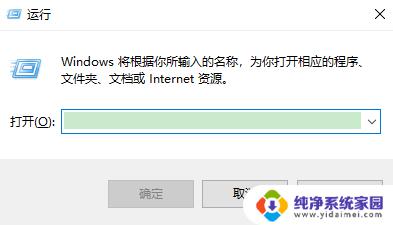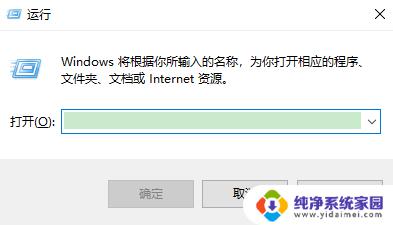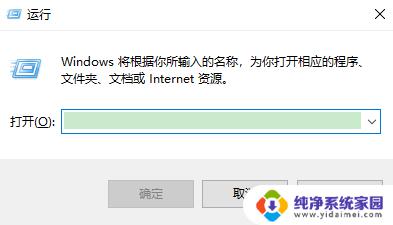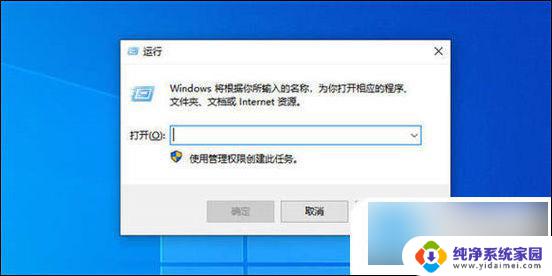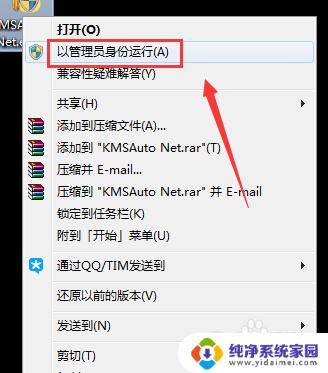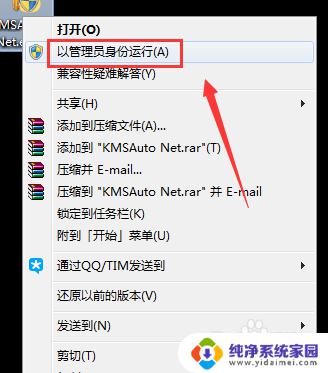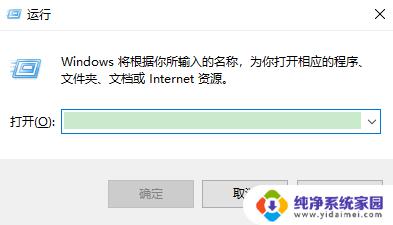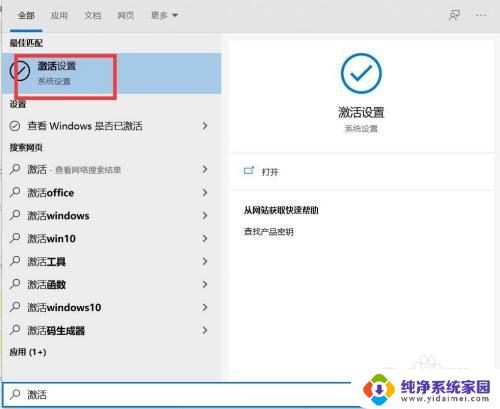如何去掉右下角激活windows 怎样清除桌面显示的Windows激活信息
更新时间:2023-09-09 10:53:35作者:xiaoliu
如何去掉右下角激活windows,在使用Windows操作系统时,我们可能会遇到右下角出现的Windows激活信息,这不仅给我们的桌面带来了一些干扰,还可能引起一些不便,如何去掉这个激活信息呢?我们可以采取一些简单的方法来清除桌面上的Windows激活信息,让我们的界面更加整洁和舒适。接下来让我们一起来了解一下具体的操作方法吧。
具体步骤:
1.使用组合键 Win + R,启动运行
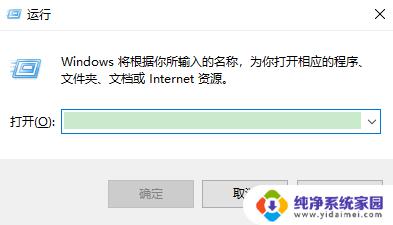
2.输入regedit,点击确定按钮
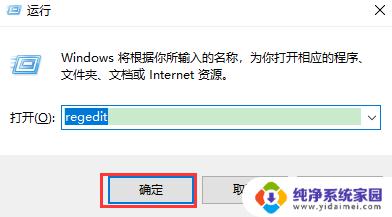
3.打开注册表窗口
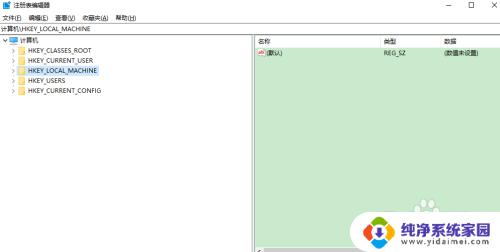
4.依次打开HKEY_CURRENT_USER下的Control Panel,选中Desktop
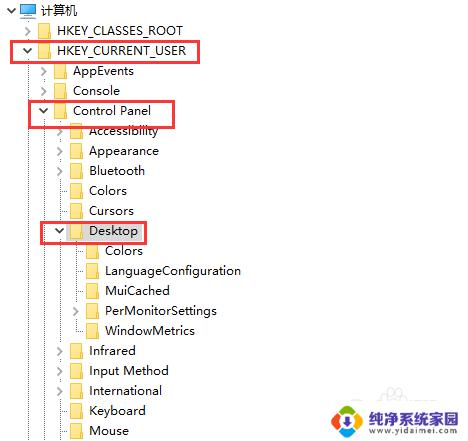
5.在Desktop中找到PaintDesktopVersion
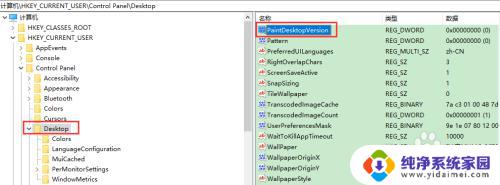
6.双击点开PaintDesktopVersion,把值从0变为1。点击确定按钮保存
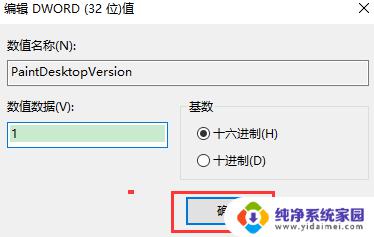
7.查看桌面右下角没有激活提示显示了
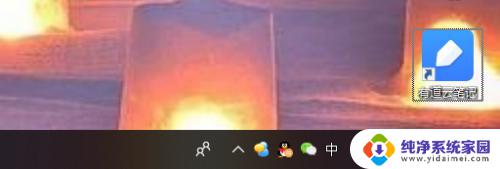
以上是如何去除Windows中右下角激活的方法,如果您遇到相同的问题,可以参考本文中介绍的步骤进行修复,希望这些步骤能对您有所帮助。